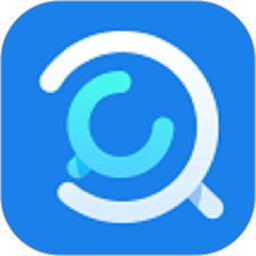HP 1020打印机驱动安装指南
作者:佚名 来源:未知 时间:2024-11-02
hp1020打印机作为一款经典且广泛使用的打印设备,其驱动程序的正确安装对于保证打印功能至关重要。本文将详细介绍hp1020打印机驱动的安装步骤,帮助用户轻松完成安装过程,确保打印任务顺利进行。

首先,在准备安装hp1020打印机驱动之前,我们需要确保几个前提条件已经满足。第一,确保您的电脑操作系统与hp1020打印机驱动兼容。hp1020打印机支持多种操作系统,包括Windows XP、Windows 7、Windows 8、Windows 10等,但在安装前请确认您的系统版本,以便下载正确的驱动程序。第二,确保您的电脑已经连接到互联网,因为驱动程序通常需要从官方网站下载。第三,检查打印机是否已经正确连接到电脑,如果是通过USB接口连接,请确保USB线已经插入电脑的USB端口,并且打印机已经开机。

接下来,我们进入hp1020打印机驱动的安装步骤。

第一步,打开浏览器,进入惠普(HP)官方网站。在惠普官网首页,您可以看到“支持”或“驱动程序和软件下载”等选项,点击进入。在打开的页面中,选择“打印机”作为产品类型,并输入“hp1020”作为产品型号,然后点击“提交”或“搜索”。系统将会列出与hp1020打印机相关的所有驱动程序和软件,您可以根据自己的操作系统版本,选择适合的驱动程序进行下载。
第二步,下载驱动程序。在选择适合的驱动程序后,点击“下载”按钮,系统将引导您下载相应的驱动程序文件。下载过程中,请确保您的网络连接稳定,以免下载失败。下载完成后,您可以在电脑的下载文件夹中找到该驱动程序文件,通常是一个压缩包(如.zip文件)或可执行文件(如.exe文件)。
第三步,安装驱动程序。双击下载的驱动程序文件,启动安装程序。在安装过程中,系统会提示您接受软件许可协议,请仔细阅读并同意协议条款后,继续安装。接着,安装程序将引导您完成驱动程序的安装过程,包括选择安装位置、复制文件、配置打印机设置等。在安装过程中,请确保不要断开打印机与电脑的连接,以免安装失败。
第四步,完成安装并测试打印。驱动程序安装完成后,系统会提示您重新启动电脑,以确保驱动程序正确加载。重启电脑后,您可以打开“设备和打印机”或“打印机和传真”等打印机管理工具,查看hp1020打印机是否已经正确安装并显示在列表中。如果打印机已经显示在列表中,您可以尝试打印一份测试页,以确认打印机功能是否正常。右键点击打印机图标,选择“打印测试页”,如果测试页能够正常打印,则说明驱动程序安装成功,打印机可以正常使用。
在安装hp1020打印机驱动的过程中,可能会遇到一些常见问题。例如,驱动程序无法安装、打印机无法识别等。针对这些问题,我们可以尝试以下解决方案:
1. 确保下载的驱动程序与您的操作系统版本完全匹配。如果下载的驱动程序与您的系统版本不兼容,可能会导致安装失败。
2. 检查打印机与电脑的连接是否正常。如果打印机与电脑的连接出现问题,可能会导致驱动程序无法正确安装。您可以尝试更换USB线或重新连接打印机,以确保连接稳定。
3. 关闭杀毒软件或防火墙。有时,杀毒软件或防火墙可能会阻止驱动程序的安装。您可以尝试暂时关闭这些安全软件,然后再次尝试安装驱动程序。
4. 清理旧的驱动程序。如果您的电脑上已经安装了旧版本的hp1020打印机驱动程序,可能会导致新版本的驱动程序安装失败。您可以使用驱动卸载工具或手动删除旧的驱动程序文件,然后再次尝试安装新版本驱动程序。
5. 寻求专业帮助。如果以上方法都无法解决问题,您可以联系惠普官方客服或寻求专业的技术支持,以获取更详细的解决方案。
此外,为了保持打印机的最佳性能,我们还需要定期维护打印机驱动程序和打印机硬件。例如,定期更新驱动程序可以确保打印机与操作系统的兼容性,提高打印效率和质量。同时,定期清理打印机内部的灰尘和污垢,以及更换磨损的打印部件,可以延长打印机的使用寿命和性能。
总之,正确安装hp1020打印机驱动程序是确保打印机正常工作的关键步骤。通过遵循上述步骤和注意事项,您可以轻松完成驱动程序的安装,并享受高效、稳定的打印服务。如果您在安装过程中遇到任何问题或困难,请不要犹豫,及时寻求帮助以确保问题得到及时解决。希望本文能够帮助您顺利完成hp1020打印机驱动的安装过程,让您的打印任务更加轻松高效。
- 上一篇: 如何在国家医学考试网上绑定微信?
- 下一篇: 原始之灵商人位置及原始之灵用途